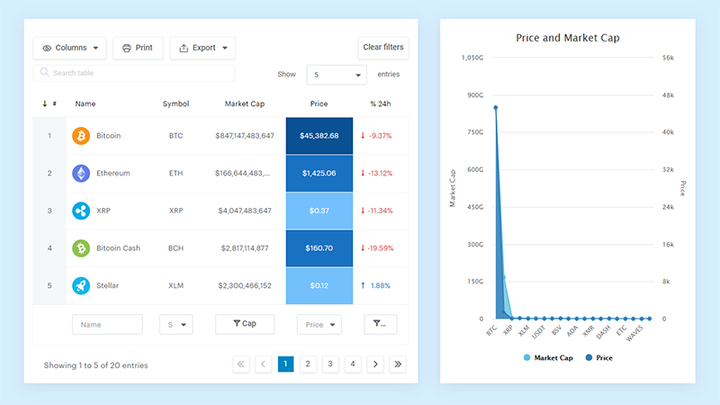Zmień adres URL WordPressa: jak to zrobić bez zepsucia
Jak zmienić adres URL WordPress i dlaczego chcesz to zrobić?
Adres URL witryny WordPress jest tworzony automatycznie podczas tworzenia nowej strony.
Ponieważ WordPress używa tytułów do tworzenia adresów URL WordPress, często otrzymasz adres URL WordPress, który faktycznie chciałeś. Jeśli jednak nie jesteś zadowolony z adresu URL witryny, możesz go łatwo zmienić, a dzisiaj nauczymy Cię, jak to zrobić.
Istnieje wiele powodów, dla których chce się edytować adres witryny WordPress. Możesz zmienić adres URL witryny WordPress, aby zoptymalizować go pod kątem wyszukiwarek, aby był prostszy i łatwiejszy do zapamiętania itp. Porozmawiamy nieco później o powodach, dla których chcesz to zrobić.
Jak więc zmienić adres URL WordPressa? Wystarczy kilka prostych kroków:
- Zaloguj się do WordPressa
- Otwórz istniejącą stronę lub utwórz nową stronę
- W razie potrzeby wprowadź tytuł
- Zapisz stronę, spowoduje to automatyczne utworzenie adresu URL
- Spójrz bezpośrednio pod pole tytułu, zobaczysz Permalink: a następnie adres URL
- Kliknij przycisk Edytuj za linkiem
- Wpisz nowy adres URL i kliknij OK
- Zapisz stronę lub post
Co? Nie dotarłeś tutaj, aby dowiedzieć się, jak zmienić adres URL strony? Dobrze, omówimy to w dalszej części artykułu.
Jest kilka skutecznych metod, o których za chwilę opowiemy.
Ale najpierw omówmy najczęstsze powody, dla których zmieniasz adres URL WordPressa.
Dlaczego powinieneś zmienić adres URL WordPress
Możesz zmienić adres URL witryny WordPress z wielu powodów. Poniżej przedstawiamy kilka typowych przypadków.
Przypadek nr 1 — Przejście z podkatalogu
Pierwszy przypadek to przeniesienie witryny WordPress z podkatalogu do domeny nadrzędnej. Na przykład:
- Przejdź z http://example.com/blog na http://example.com
Przypadek #2 — Dodawanie lub usuwanie www
W niektórych przypadkach będziesz chciał zmienić adres URL WordPressa, jeśli chcesz usunąć www lub dodać go do domeny.
W takich przypadkach istnieje ryzyko, że wystąpi błąd i zobaczysz „ Zbyt wiele przekierowań " lub „Strona nie jest poprawnie przekierowywana” w witrynie WordPress.
Przypadek #3 — Dodanie protokołu HTTPS do adresu URL
Jeśli używasz certyfikatu SSL, pierwsza część adresu URL zmieni się z „HTTP na „HTTPS.
Przypadek nr 4 — Przejście do nowej domeny
Zmiana adresu WordPress jest również wymagana, gdy witryna przenosi się z jednej w pełni hostowanej domeny do innej. Na przykład:
- Przejdź z http://example.com na http://wpdatatables.com
Jak zmienić adres URL WordPress: metody
Istnieje kilka sposobów zmiany adresu URL WordPress. Zobaczmy więc, jak zmienić domenę WordPress.
Uwaga: gdy zdecydujesz się na zmianę nazwy domeny przez WordPress, pamiętaj, aby poprawnie edytować wartości, aby uniknąć awarii całej witryny.
Zmień adres URL WordPressa w panelu administratora
Jest to najczęstsza metoda zmiany domeny WordPress w panelu administratora. Po lewej stronie w sekcji „Ustawienia” kliknij „Ogólne”. Następnie możesz zaktualizować następujące elementy:
- Adres WordPress (URL): adres witryny, z której można dotrzeć do Twojego bloga.
- Adres witryny (URL): adres głównych plików WordPress.
Jeśli nie dajesz WordPressowi własnego katalogu, oba powinny pasować. Pamiętaj, że po zapisaniu zmian dostęp do pulpitu nawigacyjnego będzie możliwy tylko za pośrednictwem nowego adresu URL.
Aby uniknąć otrzymania błędu przekierowania, wyczyść pamięć podręczną WordPress po zmianie adresu URL WordPress w bazie danych.
Uwaga: Jeśli powyższe pola są wyszarzone, najprawdopodobniej masz już zakodowane wartości w pliku wp-config.php. W takim przypadku przejdź do następującej metody:
Zmień adres URL WordPress w pliku wp-config.php
Jeśli chcesz edytować domowy adres URL WordPress, możesz to również zrobić za pomocą pliku wp-config.php. Należy pamiętać, że wartości w wp-config.php zastępują ustawienia w metodzie jeden. Jeśli pola nie są edytowalne, prawdopodobnie są zapisane na stałe w tym pliku.
Plik wp-config.php zazwyczaj znajduje się w katalogu głównym witryny WordPress i można do niego uzyskać dostęp za pośrednictwem FTP, SSH lub WP-CLI. Aby na stałe zakodować WP_HOME i WP_SITEURL, po prostu wprowadź następujący kod w górnej części pliku, zmieniając wartości, aby odzwierciedlały twoją domenę.
define(‘WP_HOME’,’ https://twojadomena.com ‘);
define(‘WP_SITEURL’,’ https://twojadomena.com ‘);
Jak zmienić adres URL bezpośrednio w bazie danych
Możesz zmienić nazwę domeny WordPress bezpośrednio w bazie danych za pomocą phpMyAdmin, do którego możesz uzyskać dostęp za pośrednictwem pulpitu nawigacyjnego w cPanel lub Plesk. Jednak ta metoda nie powinna być twoim pierwszym wyborem i powinna być wykonywana tylko wtedy, gdy dwie pierwsze metody nie działają dla ciebie.
Pamiętaj, że manipulowanie i zmienianie tabel bezpośrednio z phpMyAdmin może uszkodzić Twoją witrynę, jeśli nie zostanie wykonane poprawnie. Jeśli nie masz doświadczenia w zmienianiu domeny WordPress z bazy danych, prawdopodobnie powinieneś najpierw skonsultować się z programistą. Mówiąc o tabelach, sprawdź wpDataTables, aby uzyskać opcje zarządzania tabelami frontonu WordPress.
Jeśli jesteś zdecydowany edytować adres URL WordPress w ten sposób, kliknij swoją bazę danych po lewej stronie w phpMyAdmin. Kliknij tabelę wp_options, a następnie będziesz mógł zmienić obie wartości w wierszach „siteurl” i „home”.
Wprowadź nazwę swojej domeny (URL) i kliknij „Przejdź”. Pamiętaj, że od tego momentu Twój pulpit nawigacyjny WordPress będzie dostępny tylko za pośrednictwem nowego adresu URL.
Zmień adres URL WordPress za pomocą WP-CLI
Najmniej zalecanym sposobem zmiany adresu URL witryny WordPress jest bezpośrednio z WP-CLI. Nie można tego robić, chyba że jesteś programistą. Jeśli nie znasz WP-CLI, możesz dowiedzieć się więcej w naszym szczegółowym poście na temat zarządzania WordPressem z terminala.
Oto przykład polecenia aktualizacji wartości adresów URL WordPressa:
strona główna aktualizacji opcji wp ‘ http://example.com ‘
Aktualizacja opcji wp siteurl ‘ http://example.com ‘
Przenoszenie witryn
Czasami, gdy przenosisz witrynę WordPress z jednej lokalizacji do drugiej, musisz ręcznie edytować dane w bazie danych, aby upewnić się, że adres URL nowej witryny zostanie poprawnie rozpoznany.
Należy jednak pamiętać, że istnieje wiele narzędzi, które mogą ci w tym pomóc i bezpieczniej jest użyć jednego z nich niż ręcznie modyfikować adres URL witryny WP.
Zmiana przedrostków tabeli
Wielu administratorów WP uruchamia kilka instalacji WordPress z jednej bazy danych, używając różnych hacków wp-config.php. Te hacki często wiążą się z dynamicznym ustawianiem przedrostków tabeli. Biorąc to pod uwagę, jeśli zmienisz prefiks swojej tabeli, musisz również zaktualizować kilka wpisów w tabeli prefix_usermeta.
Nie zapomnij najpierw wykonać kopii zapasowej bazy danych, ponieważ zmiany SQL są trwałe. Pamiętaj, aby zmienić prefiks tabeli w tabelach usermeta, jeśli zmieniasz prefiksy tabeli dla witryny. Umożliwi to nowej witrynie prawidłowe rozpoznanie uprawnień użytkownika ze starej witryny.
Zmiana pliku wp-config.php
Jeśli Twoja baza danych została przeniesiona lub zmieniona w określony sposób, będziesz musiał zaktualizować plik konfiguracyjny WP.
Nie musisz tego robić, chyba że:
- Twoja baza danych została przeniesiona na inny serwer i nie działa na Twoim lokalnym hoście
- zmieniłeś nazwę swojej bazy danych
- zmieniłeś nazwę użytkownika bazy danych
Oto, co musisz zrobić:
- Utwórz kopię zapasową pliku wp-config.php.
- Otwórz plik wp-config.php w edytorze tekstu.
- Przejrzyj jego zawartość. W szczególności szukasz wpisu hosta bazy danych.
- Zapisz plik
Po wykonaniu wszystkich tych kroków Twoja witryna powinna działać poprawnie.
Hej, czy wiesz, że dane też mogą być piękne?
wpDataTables może to zrobić. Nie bez powodu jest to wtyczka nr 1 WordPress do tworzenia responsywnych tabel i wykresów.
Rzeczywisty przykład wpDataTables w środowisku naturalnym
I naprawdę łatwo jest zrobić coś takiego:
- Podajesz dane tabeli
- Skonfiguruj i dostosuj go
- Opublikuj go w poście lub na stronie
I to nie tylko ładne, ale i praktyczne. Możesz tworzyć duże tabele z milionami wierszy, możesz użyć zaawansowanych filtrów i wyszukiwania, albo możesz poszaleć i udostępnić je do edycji.
„Tak, ale po prostu za bardzo lubię Excela, a na stronach internetowych nic takiego nie ma”. Tak, jest. Możesz użyć formatowania warunkowego, takiego jak w Excelu lub Arkuszach Google.
Czy mówiłem ci, że możesz też tworzyć wykresy ze swoich danych? A to tylko niewielka część. Istnieje wiele innych funkcji dla Ciebie.
Końcowe myśli o tym, jak zmienić adres URL WordPress
Czy możesz zmienić adres URL WordPressa? Tak, możesz i jest wiele powodów, aby to zrobić.
W tym artykule wyjaśniliśmy, jak zmienić adres URL WordPress i dlaczego, a także wskazaliśmy kilka szczegółów, o których należy pamiętać podczas próby adresu URL witryny konfiguracji WP.
Tak długo, jak postępujesz zgodnie z naszą małą instrukcją, powinieneś być w stanie szybko i łatwo zmienić domenę WordPress.
Jeśli podobał Ci się ten artykuł na temat zmiany adresu URL WordPress, powinieneś zapoznać się z tym, jak zresetować WordPress.
Pisaliśmy również o kilku powiązanych tematach, takich jak jak dodać JavaScript do WordPressa, jak osadzić wideo w WordPressie, jak edytować HTML w WordPressie, jak duplikować stronę w WordPressie, jak edytować role użytkowników WordPressa i jak dodawać polecane WordPress obraz.
A jeśli chcesz sprawdzić fajne produkty, które stworzyliśmy, mamy najlepszą wtyczkę do tabel WordPress i wtyczkę do rezerwacji WordPress z najbardziej płynnym UX.